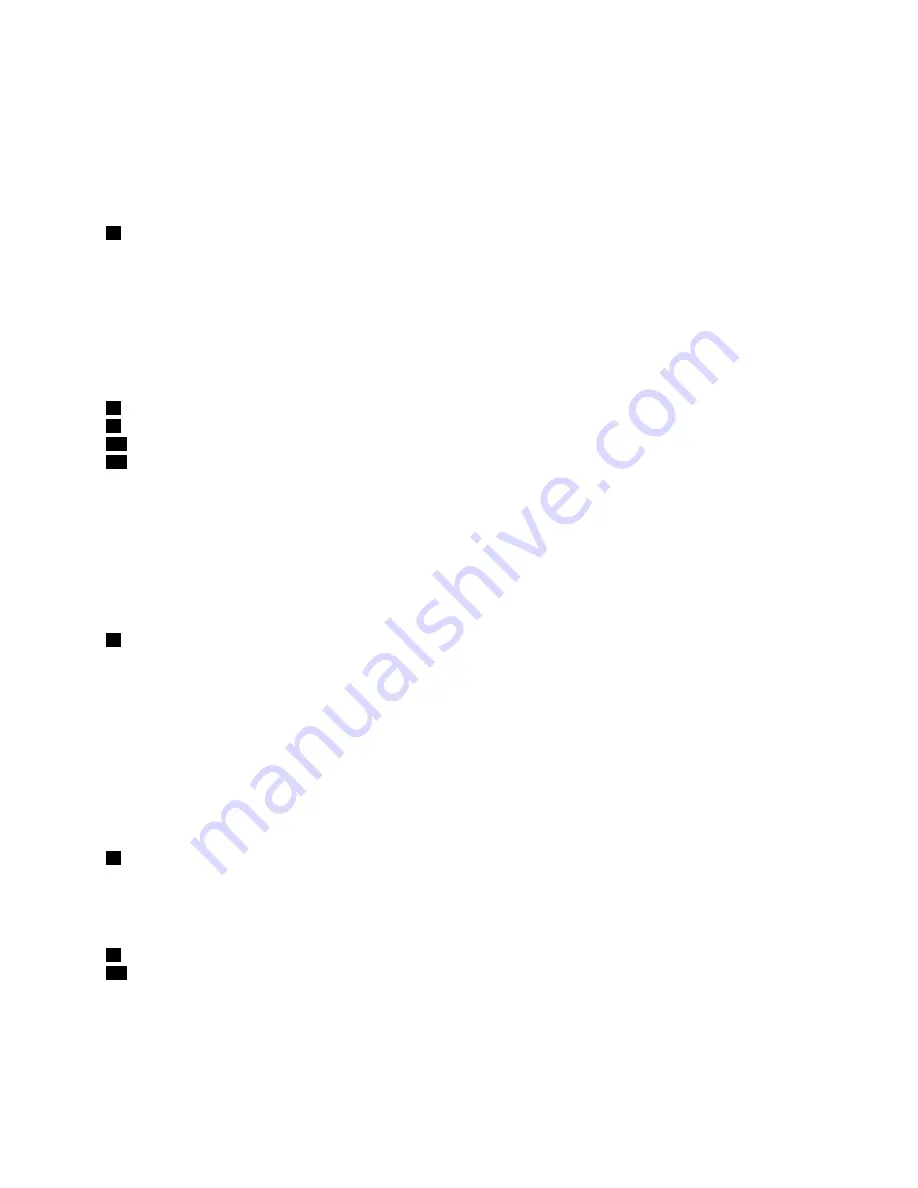
Wenn der Computer so nicht ausgeschaltet werden kann, halten Sie den Betriebsspannungsschalter zwei
Sekunden lang gedrückt.
Wenn das System nicht auf Benutzereingaben reagiert und Sie den Computer nicht ausschalten können,
halten Sie den Betriebsspannungsschalter für mindestens vier Sekunden gedrückt. Ziehen Sie das Netzteil
ab, und entnehmen Sie den Akku, wenn das System auch jetzt nicht zurückgesetzt wird.
3
Lesegerät für Fingerabdrücke
Einige Modelle verfügen über ein Lesegerät für Fingerabdrücke. Die Technologie zur Authentifizierung über
Fingerabdrücke ermöglicht es Ihnen, Ihren Fingerabdruck zum Starten des Computers und zum Aufrufen von
ThinkPad Setup zu verwenden.
Weitere Informationen und Anweisungen finden Sie im Abschnitt „Lesegerät für Fingerabdrücke verwenden“
auf Seite 106.
UltraNav
®
4
TrackPoint-Klicktasten
5
TrackPoint-Stift
17
TouchPad
18
TouchPad-Tasten
Die Tastatur enthält eine Zeigereinheit für den Cursor, den so genannten TrackPoint
®
. Ohne die Finger von der
Tastatur zu nehmen, können Sie mit dem TrackPoint auf ein Objekt zeigen, es auswählen und verschieben.
Um den Cursor zu bewegen, müssen Sie mit der Fingerspitze über das UltraNav-TouchPad fahren.
Der TrackPoint und die TouchPad-Tasten haben Funktionen, die mit denen einer Maus und deren Tasten
vergleichbar sind.
6
Taste
„
ThinkVantage
“
Drücken Sie auf die Taste „ThinkVantage“, um das Programm „SimpleTap“ (Windows
®
7) bzw. das Programm
„ThinkVantage Productivity Center“ (Windows XP und Windows Vista
®
) zu öffnen.
Anmerkung:
Je nachdem, wann Ihr Computer hergestellt wurde, ist auf Ihrem Computer möglicherweise
das Programm „Lenovo ThinkVantage Toolbox“ anstelle von „SimpleTap“ oder „ThinkVantage Productivity
Center“ vorinstalliert.
Sie können mit der Taste „ThinkVantage“ auch die Startreihenfolge Ihres Computers unterbrechen und den
Arbeitsbereich von Rescue and Recovery
®
starten. Weitere Informationen hierzu finden Sie unter „Taste
„ThinkVantage““ auf Seite 29.
7
Anzeigen für Systemstatus und Status der Stromversorgung
Ihr Computer verfügt über Systemstatusanzeigen und Anzeigen für den Status der Stromversorgung.
Ausführliche Informationen zu Position und Bedeutung jeder Anzeige finden Sie unter „Systemstatusanzeigen“
auf Seite 12 und „Anzeigen für den Status der Stromversorgung“ auf Seite 13.
8
UltraConnect
™
-Antennen für drahtlose Übertragung (links)
13
UltraConnect-Antennen für drahtlose Übertragung (rechts)
Die integrierten Antennen für die festnetzunabhängige Kommunikation befinden im linken und rechten
oberen Abschnitt des LCD-Bildschirms.
Informationen zur Position der einzelnen Antennen finden Sie unter „Position der UltraConnect-Antennen für
drahtlose Verbindungen“ auf Seite 266.
Kapitel 1
.
Produktüberblick
3
Summary of Contents for ThinkPad T420
Page 1: ...Benutzerhandbuch ThinkPad T420 und T420i ...
Page 6: ...iv Benutzerhandbuch ...
Page 116: ...96 Benutzerhandbuch ...
Page 132: ...112 Benutzerhandbuch ...
Page 142: ...122 Benutzerhandbuch ...
Page 202: ...182 Benutzerhandbuch ...
Page 236: ...216 Benutzerhandbuch ...
Page 292: ...272 Benutzerhandbuch ...
Page 296: ...276 Benutzerhandbuch ...
Page 299: ......
Page 300: ...Teilenummer Printed in 1P P N ...
Page 301: ... ...
















































